Android开发学习实现简单计算器
这里是用线性布局实现的计算器,为防止以后再回顾知识代码找不到,特将代码贴在这里:
xml文件的布局代码:
<?xml version="1.0" encoding="utf-8"?> <LinearLayout xmlns:android="http://schemas.android.com/apk/res/android" xmlns:app="http://schemas.android.com/apk/res-auto" xmlns:tools="http://schemas.android.com/tools" android:layout_width="match_parent" android:layout_height="match_parent" android:orientation="vertical" tools:context=".MainActivity"> <EditText android:id="@+id/et_input" android:layout_width="match_parent" android:layout_height="100dp" android:paddingBottom="5dp" android:paddingRight="5dp" android:textSize="50sp" android:gravity="right" android:textColor="#00ff00"/> <LinearLayout android:layout_width="fill_parent" android:layout_height="wrap_content" android:layout_marginTop="30dp" android:orientation="horizontal" android:gravity="center_horizontal"> <Button android:id="@+id/btn_clr" android:layout_width="80dp" android:layout_height="80dp" android:text="C" android:textSize="30sp" android:paddingRight="15sp" android:paddingBottom="15sp" android:textColor="#ff0000"/> <Button android:id="@+id/btn_del" android:layout_width="80dp" android:layout_height="80dp" android:text="Ba" android:textSize="30sp" android:layout_marginLeft="10dp" android:paddingRight="15sp" android:paddingBottom="15sp" /> <Button android:id="@+id/btn_add" android:layout_width="80dp" android:layout_height="80dp" android:text="+" android:textSize="30sp" android:layout_marginLeft="10dp" android:paddingRight="15sp" android:paddingBottom="15sp" /> <Button android:id="@+id/btn_sub" android:layout_width="80dp" android:layout_height="80dp" android:text="-" android:textSize="30sp" android:layout_marginLeft="10dp" android:paddingRight="15sp" android:paddingBottom="15sp" /> </LinearLayout> <LinearLayout android:layout_width="fill_parent" android:layout_height="wrap_content" android:layout_marginTop="10dp" android:orientation="horizontal" android:gravity="center_horizontal" > <Button android:id="@+id/btn_7" android:layout_width="80dp" android:layout_height="80dp" android:text="7" android:textSize="30sp" android:paddingRight="15sp" android:paddingBottom="15sp" /> <Button android:id="@+id/btn_8" android:layout_width="80dp" android:layout_height="80dp" android:text="8" android:textSize="30sp" android:layout_marginLeft="10dp" android:paddingRight="15sp" android:paddingBottom="15sp" /> <Button android:id="@+id/btn_9" android:layout_width="80dp" android:layout_height="80dp" android:text="9" android:textSize="30sp" android:layout_marginLeft="10dp" android:paddingRight="15sp" android:paddingBottom="15sp" /> <Button android:id="@+id/btn_mul" android:layout_width="80dp" android:layout_height="80dp" android:text="×" android:textSize="30sp" android:layout_marginLeft="10dp" android:paddingRight="15sp" android:paddingBottom="15sp" /> </LinearLayout> <LinearLayout android:layout_width="fill_parent" android:layout_height="wrap_content" android:layout_marginTop="10dp" android:orientation="horizontal" android:gravity="center_horizontal" > <Button android:id="@+id/btn_4" android:layout_width="80dp" android:layout_height="80dp" android:text="4" android:textSize="30sp" android:paddingRight="15sp" android:paddingBottom="15sp" /> <Button android:id="@+id/btn_5" android:layout_width="80dp" android:layout_height="80dp" android:text="5" android:textSize="30sp" android:layout_marginLeft="10dp" android:paddingRight="15sp" android:paddingBottom="15sp" /> <Button android:id="@+id/btn_6" android:layout_width="80dp" android:layout_height="80dp" android:text="6" android:textSize="30sp" android:layout_marginLeft="10dp" android:paddingRight="15sp" android:paddingBottom="15sp" /> <Button android:id="@+id/btn_div" android:layout_width="80dp" android:layout_height="80dp" android:text="÷" android:textSize="30sp" android:layout_marginLeft="10dp" android:paddingRight="15sp" android:paddingBottom="15sp" /> </LinearLayout> <LinearLayout android:layout_width="fill_parent" android:layout_height="wrap_content" android:orientation="horizontal" android:layout_marginTop="10dp" android:gravity="center_horizontal"> <LinearLayout android:layout_width="wrap_content" android:layout_height="wrap_content" android:orientation="vertical" > <LinearLayout android:layout_width="wrap_content" android:layout_height="wrap_content" android:orientation="horizontal" > <Button android:layout_width="80dp" android:layout_height="80dp" android:id="@+id/btn_1" android:text="1" android:textSize="30sp" android:paddingRight="15sp" android:paddingBottom="15sp" /> <Button android:layout_width="80dp" android:layout_height="80dp" android:id="@+id/btn_2" android:text="2" android:textSize="30sp" android:layout_marginLeft="10dp" android:paddingRight="15sp" android:paddingBottom="15sp" /> <Button android:layout_width="80dp" android:layout_height="80dp" android:id="@+id/btn_3" android:text="3" android:textSize="30sp" android:layout_marginLeft="10dp" android:paddingRight="15sp" android:paddingBottom="15sp" /> </LinearLayout> <LinearLayout android:layout_width="wrap_content" android:layout_height="wrap_content" android:orientation="horizontal" android:layout_marginTop="10dp"> <Button android:layout_width="170dp" android:layout_height="80dp" android:id="@+id/btn_0" android:text="0" android:textSize="30sp" android:paddingRight="15sp" android:paddingBottom="15sp" /> <Button android:layout_width="80dp" android:layout_height="80dp" android:id="@+id/btn_pt" android:text="." android:textSize="30sp" android:layout_marginLeft="10dp" android:paddingRight="15sp" android:paddingBottom="15sp" /> </LinearLayout> </LinearLayout> <Button android:id="@+id/btn_eq" android:layout_width="80dp" android:layout_height="170dp" android:layout_marginLeft="10dp" android:text="=" android:textSize="30sp" android:paddingRight="15sp" android:paddingBottom="15sp" android:gravity="center" android:background="@color/colorAccent"/> </LinearLayout> </LinearLayout>
Activity.java文件实现功能的代码如下:
package com.example.myapplication;
import androidx.appcompat.app.AppCompatActivity;
import android.os.Bundle;
import android.view.View;
import android.widget.Button;
import android.widget.EditText;
public class Main2Activity extends AppCompatActivity implements View.OnClickListener{
//创建Button对象 也就是activity_main.xml里所设置的ID
Button btn_0,btn_1,btn_2,btn_3,btn_4,btn_5,btn_6,btn_7,btn_8,btn_9,btn_pt;
Button btn_mul,btn_div,btn_add,btn_sub;
Button btn_clr,btn_del,btn_eq;
EditText et_input;
boolean clr_flag; //判断et编辑文本框中是否清空
@Override
protected void onCreate(Bundle savedInstanceState) {
super.onCreate(savedInstanceState);
setContentView(R.layout.activity_main2);
//实例化对象
setContentView(R.layout.activity_main2);
btn_0= (Button) findViewById(R.id.btn_0);
btn_1= (Button) findViewById(R.id.btn_1);
btn_2= (Button) findViewById(R.id.btn_2);
btn_3= (Button) findViewById(R.id.btn_3);
btn_4= (Button) findViewById(R.id.btn_4);
btn_5= (Button) findViewById(R.id.btn_5);
btn_6= (Button) findViewById(R.id.btn_6);
btn_7= (Button) findViewById(R.id.btn_7);
btn_8= (Button) findViewById(R.id.btn_8);
btn_9= (Button) findViewById(R.id.btn_9);
btn_pt= (Button) findViewById(R.id.btn_pt);
btn_add= (Button) findViewById(R.id.btn_add);
btn_sub= (Button) findViewById(R.id.btn_sub);
btn_mul= (Button) findViewById(R.id.btn_mul);
btn_div= (Button) findViewById(R.id.btn_div);
btn_clr= (Button) findViewById(R.id.btn_clr);
btn_del= (Button) findViewById(R.id.btn_del);
btn_eq= (Button) findViewById(R.id.btn_eq);
et_input= (EditText) findViewById(R.id.et_input);
//给按钮设置的点击事件
btn_0.setOnClickListener(this);
btn_1.setOnClickListener(this);
btn_2.setOnClickListener(this);
btn_3.setOnClickListener(this);
btn_4.setOnClickListener(this);
btn_5.setOnClickListener(this);
btn_6.setOnClickListener(this);
btn_7.setOnClickListener(this);
btn_8.setOnClickListener(this);
btn_9.setOnClickListener(this);
btn_pt.setOnClickListener(this);
btn_add.setOnClickListener(this);
btn_sub.setOnClickListener(this);
btn_mul.setOnClickListener(this);
btn_div.setOnClickListener(this);
btn_clr.setOnClickListener(this);
btn_del.setOnClickListener(this);
btn_eq.setOnClickListener(this);
}
@Override
public void onClick(View v) {
String str=et_input.getText().toString();
switch (v.getId()){
case R.id.btn_0:
case R.id.btn_1:
case R.id.btn_2:
case R.id.btn_3:
case R.id.btn_4:
case R.id.btn_5:
case R.id.btn_6:
case R.id.btn_7:
case R.id.btn_8:
case R.id.btn_9:
case R.id.btn_pt:
if(clr_flag){
clr_flag=false;
str="";
et_input.setText("");
}
et_input.setText(str+((Button)v).getText());
break;
case R.id.btn_add:
case R.id.btn_sub:
case R.id.btn_mul:
case R.id.btn_div:
if(clr_flag){
clr_flag=false;
str="";
et_input.setText("");
}
if(str.contains("+")||str.contains("-")||str.contains("×")||str.contains("÷")) {
str=str.substring(0,str.indexOf(" "));
}
et_input.setText(str+" "+((Button)v).getText()+" ");
break;
case R.id.btn_clr:
if(clr_flag)
clr_flag=false;
str="";
et_input.setText("");
break;
case R.id.btn_del: //判断是否为空,然后在进行删除
if(clr_flag){
clr_flag=false;
str="";
et_input.setText("");
}
else if(str!=null&&!str.equals("")){
et_input.setText(str.substring(0,str.length()-1));
}
break;
case R.id.btn_eq: //单独运算最后结果
getResult();//调用下面的方法
break;
}
}
private void getResult() {
String exp=et_input.getText().toString();
if(exp==null||exp.equals("")) return ;
//因为没有运算符所以不用运算
if(!exp.contains(" ")){
return ;
}
if(clr_flag){
clr_flag=false;
return;
}
clr_flag=true;
//截取运算符前面的字符串
String s1=exp.substring(0,exp.indexOf(" "));
//截取的运算符
String op=exp.substring(exp.indexOf(" ")+1,exp.indexOf(" ")+2);
//截取运算符后面的字符串
String s2=exp.substring(exp.indexOf(" ")+3);
double cnt=0;
if(!s1.equals("")&&!s2.equals("")){
double d1=Double.parseDouble(s1);
double d2=Double.parseDouble(s2);
if(op.equals("+")){
cnt=d1+d2;
}
if(op.equals("-")){
cnt=d1-d2;
}
if(op.equals("×")){
cnt=d1*d2;
}
if(op.equals("÷")){
if(d2==0) cnt=0;
else cnt=d1/d2;
}
if(!s1.contains(".")&&!s2.contains(".")&&!op.equals("÷")) {
int res = (int) cnt;
et_input.setText(res+"");
}else {
et_input.setText(cnt+"");}
}
//如果s1是空 s2不是空 就执行下一步
else if(!s1.equals("")&&s2.equals("")){
double d1=Double.parseDouble(s1);
if(op.equals("+")){
cnt=d1;
}
if(op.equals("-")){
cnt=d1;
}
if(op.equals("×")){
cnt=0;
}
if(op.equals("÷")){
cnt=0;
}
if(!s1.contains(".")) {
int res = (int) cnt;
et_input.setText(res+"");
}else {
et_input.setText(cnt+"");}
}
//如果s1是空 s2不是空 就执行下一步
else if(s1.equals("")&&!s2.equals("")){
double d2=Double.parseDouble(s2);
if(op.equals("+")){
cnt=d2;
}
if(op.equals("-")){
cnt=0-d2;
}
if(op.equals("×")){
cnt=0;
}
if(op.equals("÷")){
cnt=0;
}
if(!s2.contains(".")) {
int res = (int) cnt;
et_input.setText(res+"");
}else {
et_input.setText(cnt+"");}
}
else {
et_input.setText("");
}
}
}
结果图如下所示:
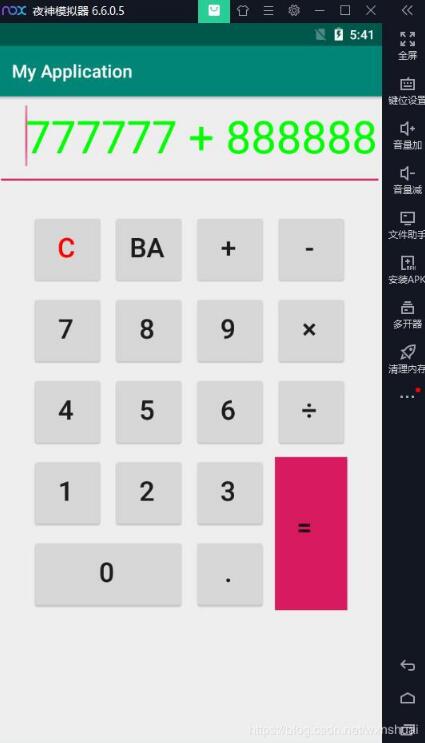
更多计算器功能实现,请点击专题: 计算器功能汇总 进行学习
关于Android计算器功能的实现,查看专题:Android计算器 进行学习。
以上就是本文的全部内容,希望对大家的学习有所帮助,也希望大家多多支持我们。
赞 (0)

